Прво проверите своју интернет везу
- Да бисте решили проблем са ИоуТубе Лоцате не ради, обришите кеш и колачиће прегледача, онемогућите проширења прегледача или користите други прегледач.
- Наставите да читате да бисте сазнали више о томе!
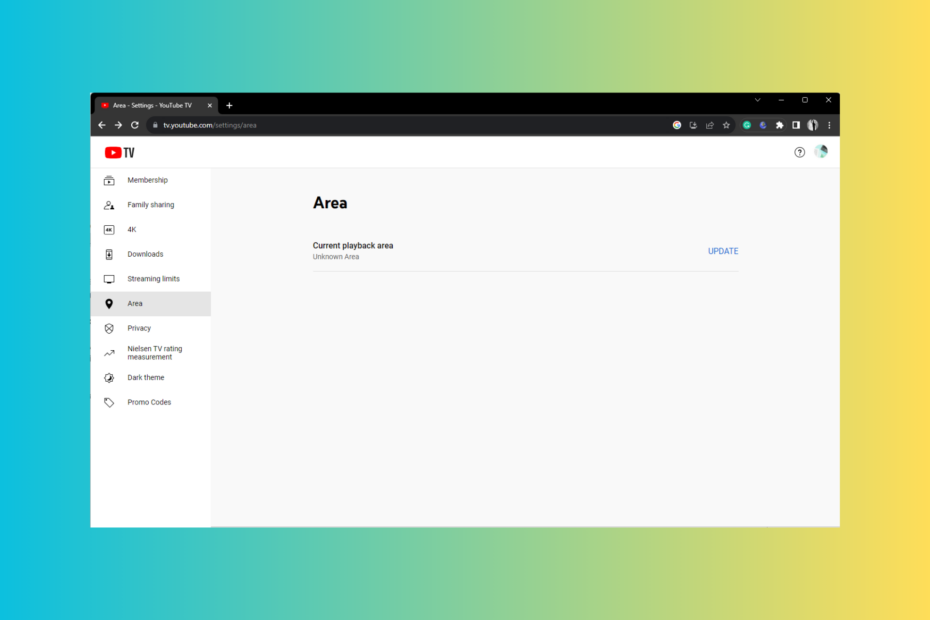
Ако ИоуТубе ТВ не може да пронађе вашу тренутну локацију и приказује вам грешку сваки пут када покушате да приступите садржају у вашем региону, овај водич може да вам помогне!
Разговараћемо о уобичајеним разлозима проблема и практичним решењима за његово решавање како бисте могли да гледате садржај без икаквих проблема.
Зашто ИоуТубе ТВ не препознаје моју локацију?
- Подешавања локације уређаја су онемогућена.
- Кеш и колачићи претраживача могу бити одговорни.
- Интерференција проширења претраживача.
- Застарели претраживач или ОС уређаја.
- Шта могу да урадим ако ИоуТубе не може да потврди моју локацију?
- 1. Проверите дозволе за локацију уређаја за апликацију
- 2. Потврдите своју локацију
- 3. Ажурирајте своју тренутну област репродукције
- 4. Обришите кеш и колачиће прегледача и онемогућите екстензије
- 5. Обришите кеш апликације (примењиво ако користите апликацију ИоуТубе ТВ)
- 6. Проверите да ли постоје ажурирања апликације
- 7. Поново инсталирајте апликацију
- Како могу да променим тренутно подручје репродукције на ИоуТубе ТВ-у?
Шта могу да урадим ако ИоуТубе не може да потврди моју локацију?
Пре него што наставите са било каквим корацима да поправите да ИоуТубе ТВ не препознаје локацију, прођите кроз следеће прелиминарне провере:
- Проверите да ли ваша интернет веза ради добро и покушајте да користите други прегледач.
- Уверите се да користите исту адресу е-поште коју сте користили за регистрацију за претплату, одјавите се и поново пријавите у апликацију ИоуТубе ТВ.
- Искључите рачунар, искључите рутер из извора напајања, сачекајте 5 минута, затим поново укључите рачунар и рутер, а затим ажурирајте свој Виндовс ОС.
- Пређите на други налог и сачекајте неколико минута, а затим се вратите на главни.
- Изаберите локацију америчког сервера на ВПН услузи ако се налазите на другој физичкој локацији.
1. Проверите дозволе за локацију уређаја за апликацију
Како тестирамо, прегледамо и оцењујемо?
Радили смо последњих 6 месеци на изградњи новог система прегледа о томе како производимо садржај. Користећи га, накнадно смо прерадили већину наших чланака како бисмо пружили стварну практичну експертизу о водичима које смо направили.
За више детаља можете прочитати како тестирамо, прегледамо и оцењујемо у ВиндовсРепорт-у.
- Притисните Виндовс + И за отварање Подешавања.
- Иди на Приватност и сигурност, затим испод Дозволе апликације, кликните Локација.
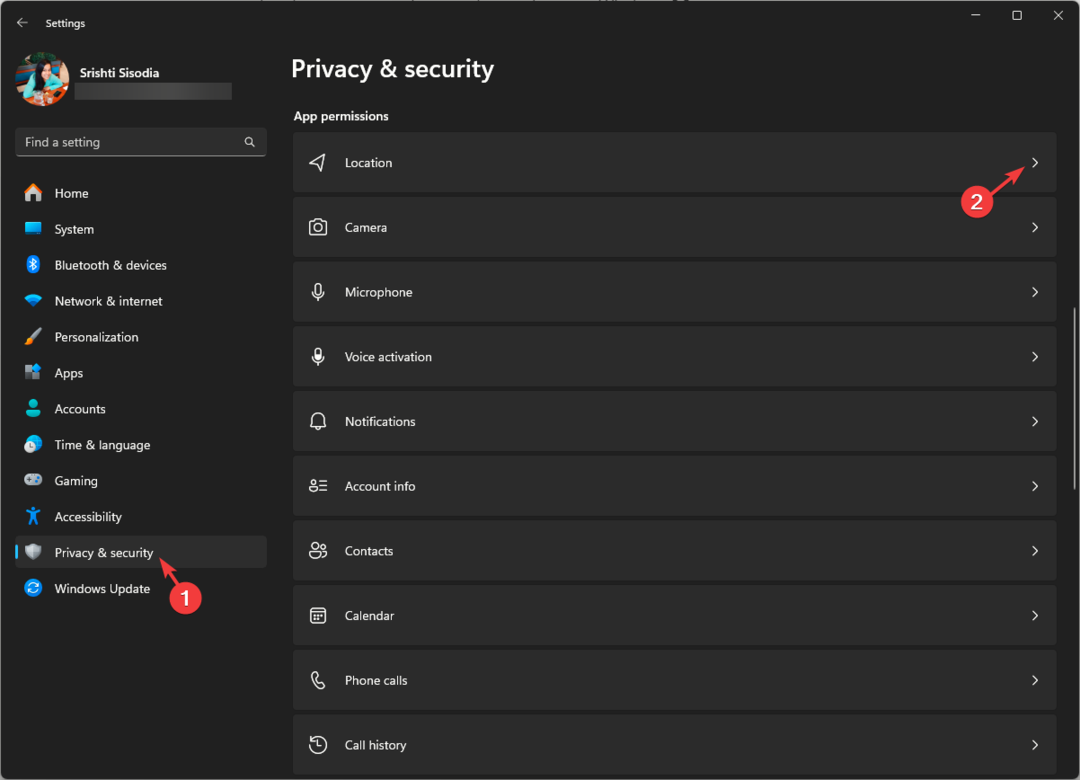
- Уверите се да је дугме за пребацивање за Локација услуге је укључен.
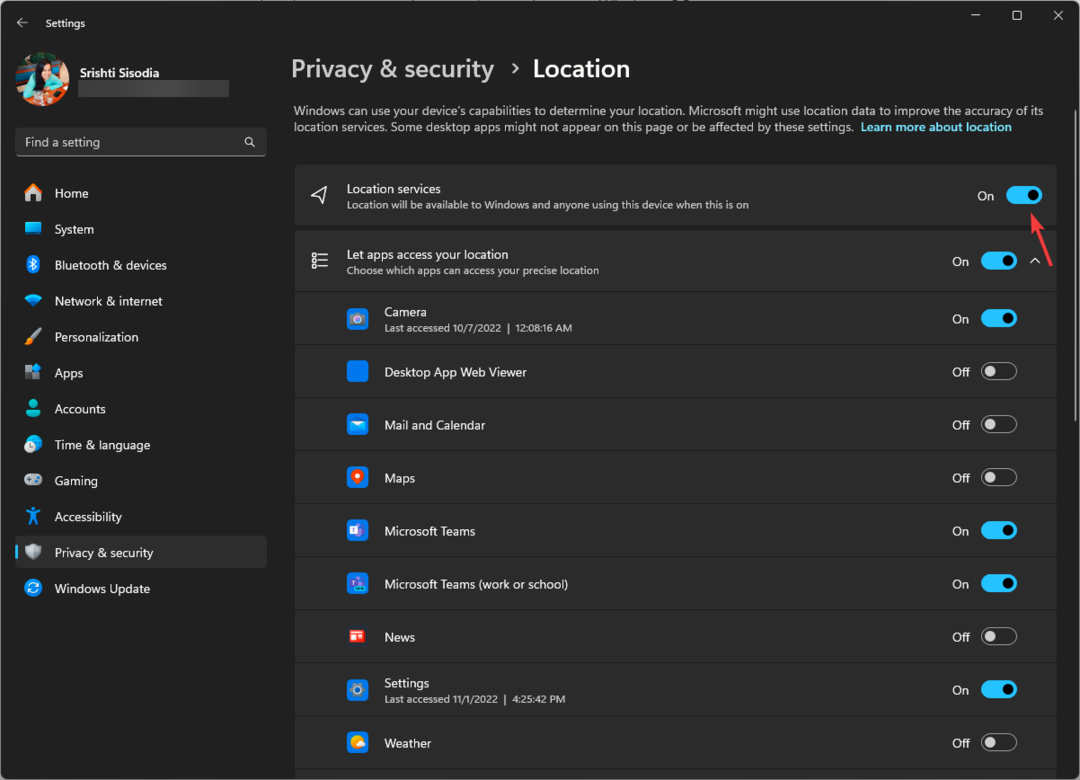
- Потражите ИоуТубе ТВ апликацију и додирните дугме за пребацивање да бисте је укључили.
2. Потврдите своју локацију
- На мобилном уређају (Андроид или иОС) отворите жељени прегледач и идите на Овај сајт.
- Пратите упутства на екрану да бисте потврдили тренутну локацију.
3. Ажурирајте своју тренутну област репродукције
- Покрените жељени прегледач и пријавите се на веб локацију ИоуТубе ТВ са тачном адресом е-поште.
- Иди на Икона профила и изаберите Подешавања.
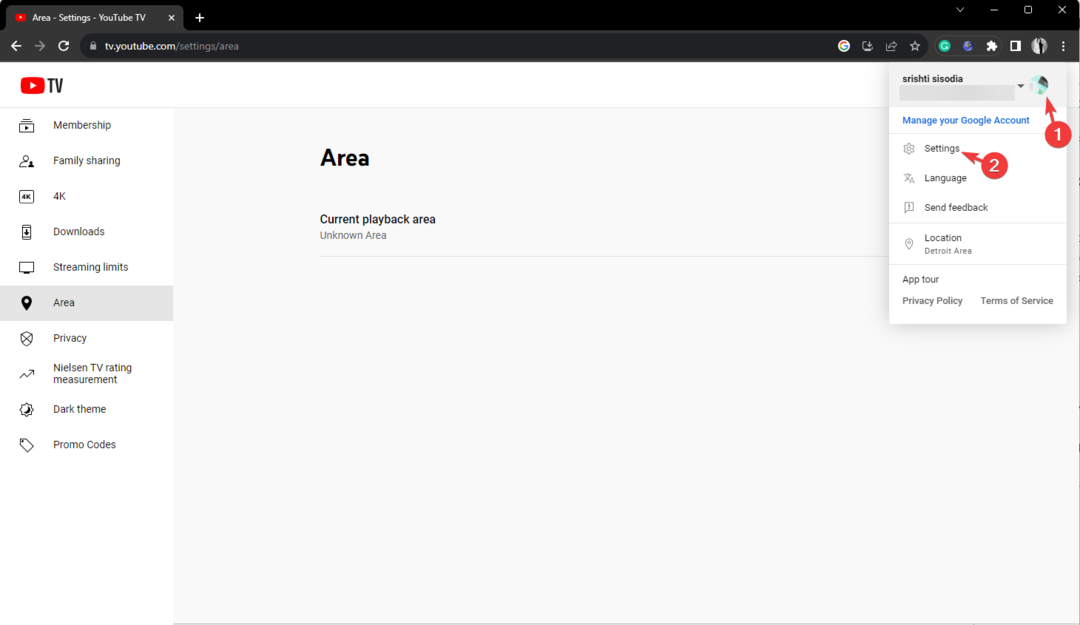
- Кликните Подручје из левог окна и кликните ажурирање.
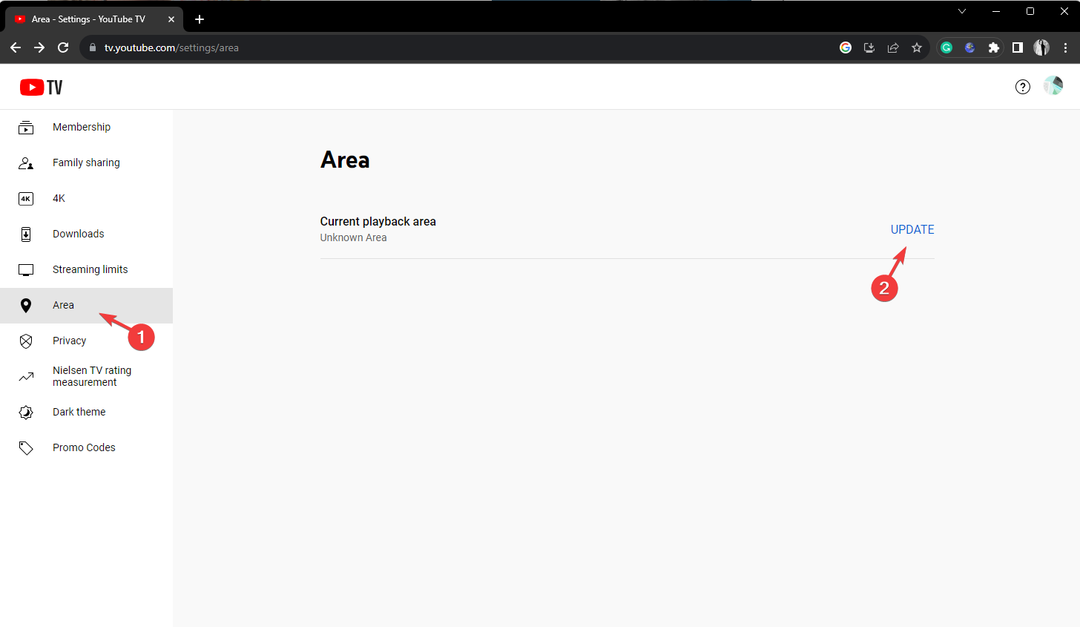
- Сада кликните Дозволи у искачућем прозору да бисте приступили локацији уређаја.
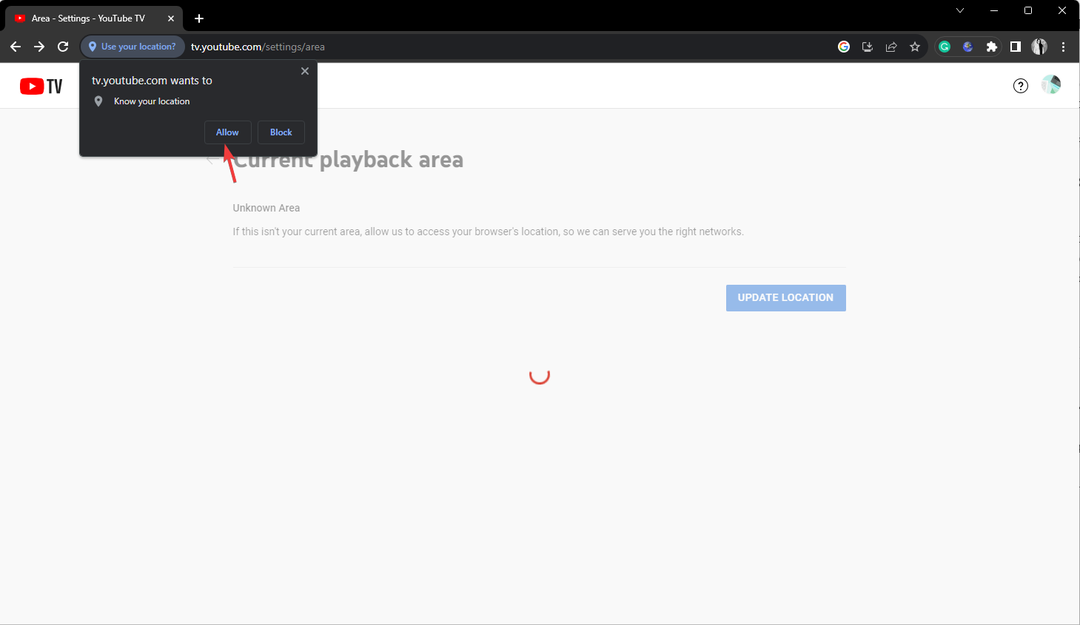
- Ако вас то затражи да одете на Сајт за верификацију, отворите претраживач на свом мобилном уређају и дозволите му да приступи локацији.
Ажурирање ваше матичне области може вам помоћи да гледате локалне канале у вашем региону и избегавате Грешке при репродукцији ИоуТубе ТВ-а.
- ИоуТубе ће омогућити корисницима да паузирају коментаре на своје видео снимке
- Како да скочите на ПоверПоинт слајд у режиму за уређивање
4. Обришите кеш и колачиће прегледача и онемогућите екстензије
- Покрените претраживач који обично користите; демонстрирамо кораке помоћу Гоогле Цхроме-а. Пронађите и кликните на три тачке икона, а затим изаберите Подешавања из падајућег менија.
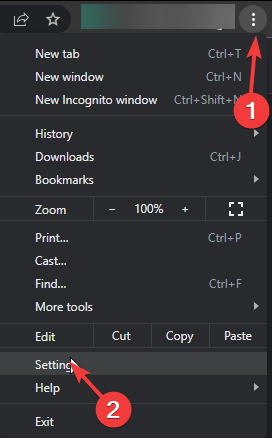
- Кликните Приватност и безбедност, а затим изаберите Обриши податке прегледања.
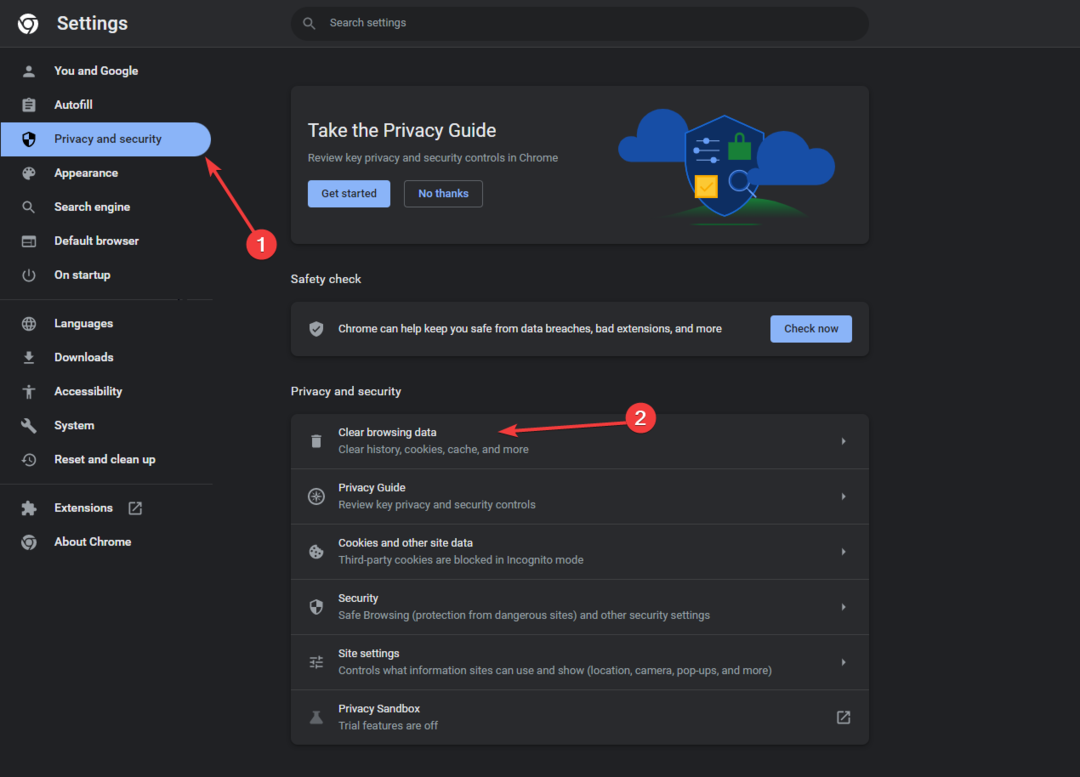
- За Временски опсег, изаберите Све време са падајуће листе и ставите квачицу поред Колачићи и други подаци о сајтовима, & Кеширане слике и датотеке.
- Кликните Обриши податке.
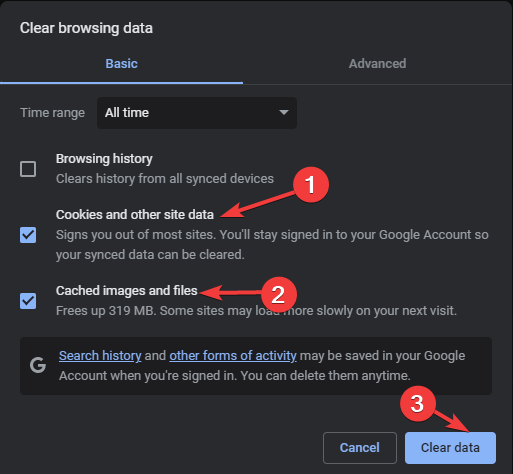
- Чекај мало; када је процес завршен, кликните Екстензије.
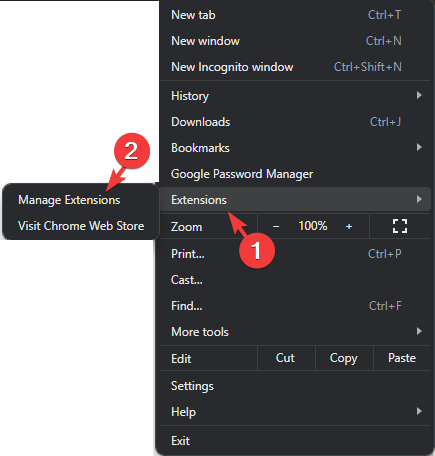
- На следећој страници кликните Уклони за нежељене екстензије и искључите прекидач поред других да бисте их онемогућили.
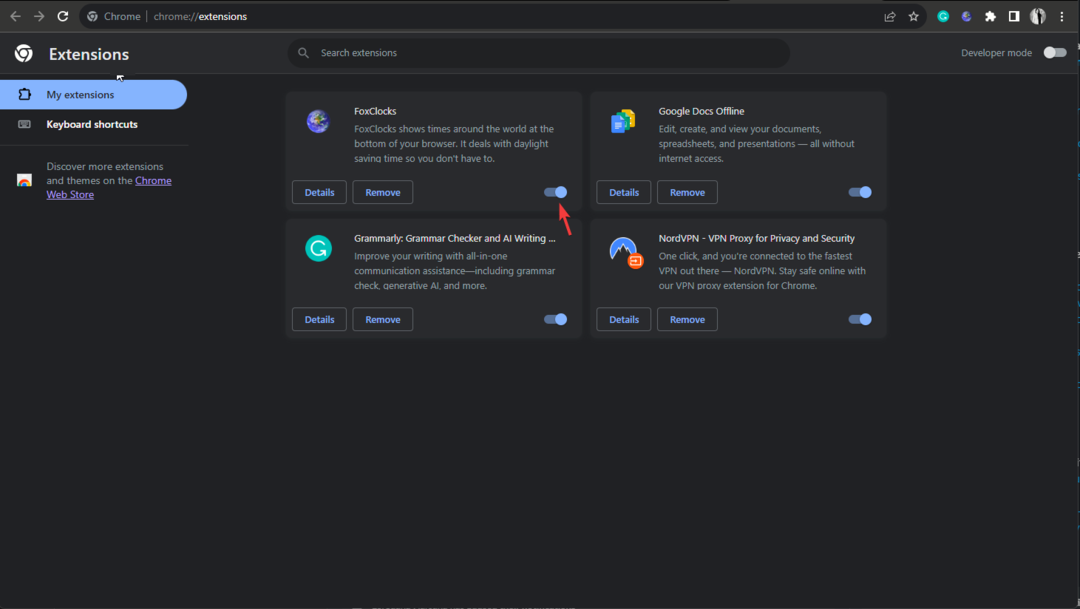
- Поново покрените претраживач и проверите да ли проблем и даље постоји.
Брисањем кеша претраживача и колачића уклонићете све податке унапред складиштења, освежити веб локацију и помоћи вам да решите проблеме као што су не могу да кликну на ИоуТубе видео снимке.
5. Обришите кеш апликације (примењиво ако користите апликацију ИоуТубе ТВ)
- Притисните Виндовс + И за отварање Подешавања.
- Иди на Аппс, и кликните Инсталиране апликације.
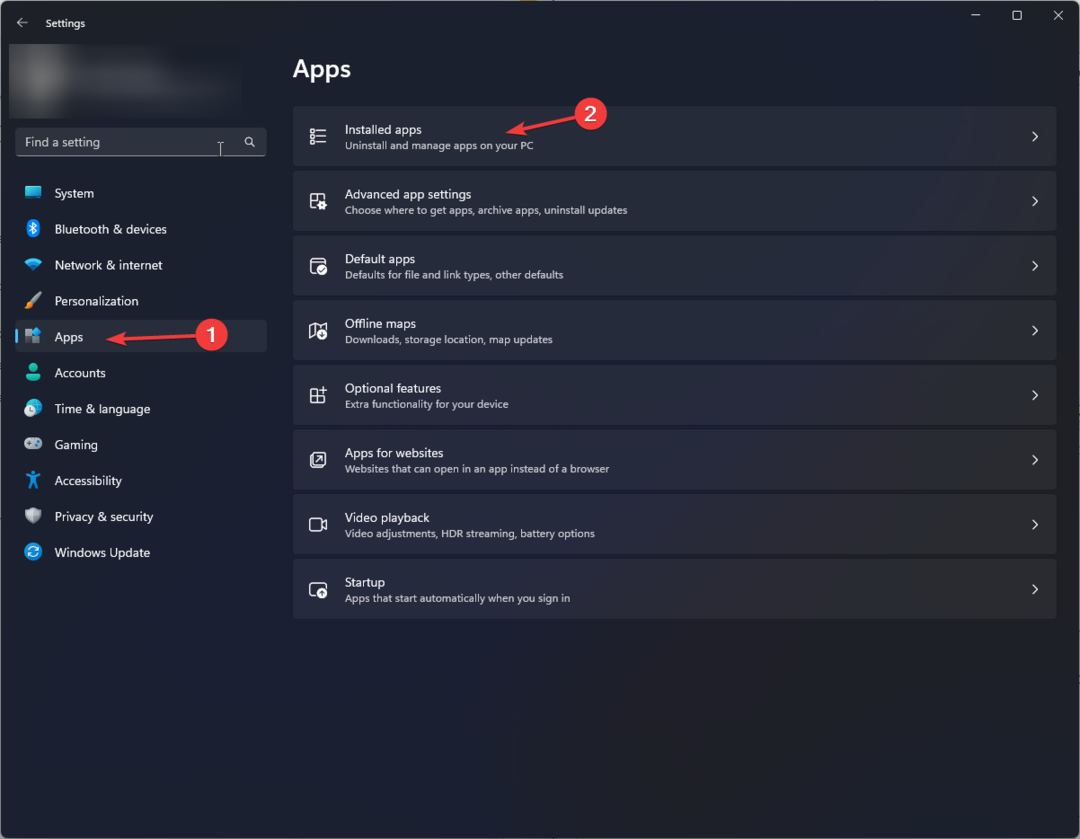
- Лоцирајте ИоуТубе ТВ апликацију, кликните на три тачке икона, дакле Напредне опције.
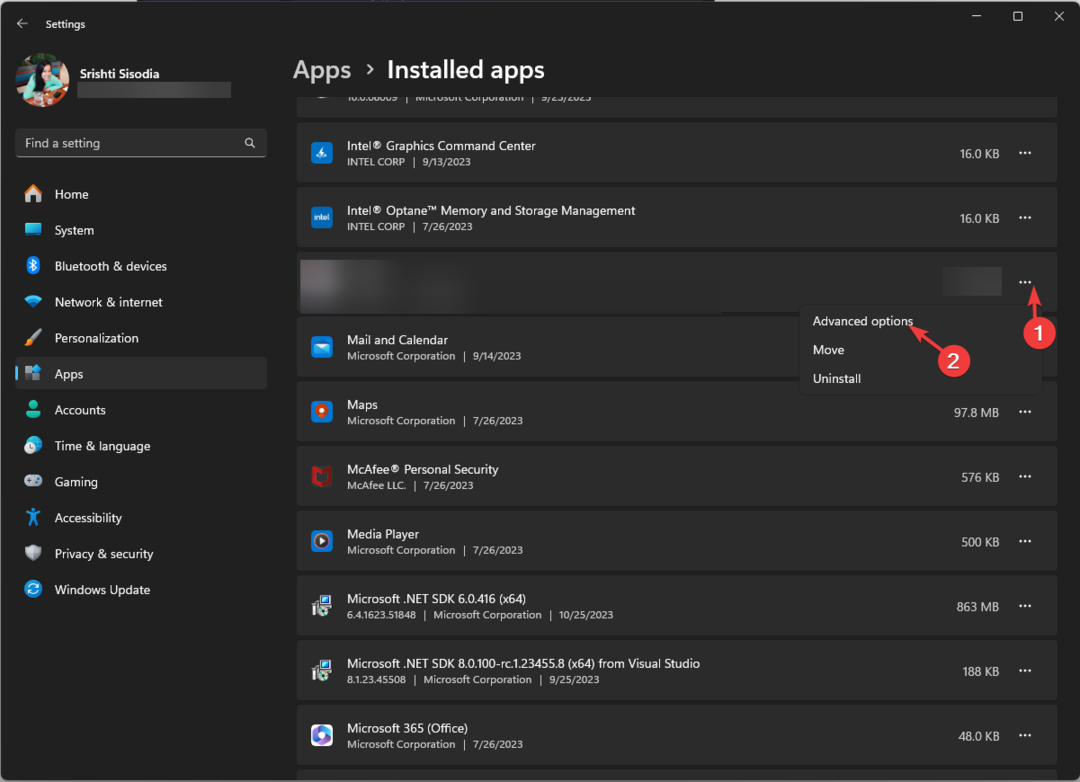
- Иди на Ресетовати одељак и кликните на Ресетовати дугме да обришете кеш апликације.

Када завршите, сви подаци који се односе на апликацију биће избрисани и морате се поново пријавити у апликацију, тако да акредитиве држите при руци.
Уклањање кеша података апликације и коришћење стабилне интернет везе може вам помоћи одржавају добар квалитет стримовања; прочитајте овај водич да бисте сазнали више савета.
6. Проверите да ли постоје ажурирања апликације
- притисните Виндовс кључ, тип мицрософт сторе, и кликните Отвори.
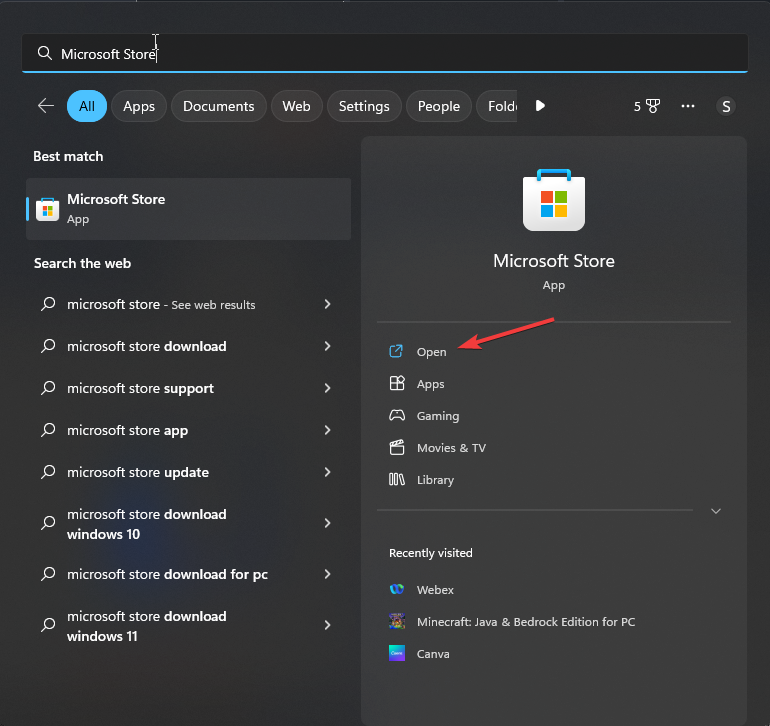
- Иди на Библиотека, а затим кликните Добијајте ажурирања.
- Прелистајте листу, потражите ИоуТубе ТВ, и кликните ажурирање.

7. Поново инсталирајте апликацију
- Притисните Виндовс + И за отварање Подешавања.
- Иди на Аппс, и кликните Инсталиране апликације.
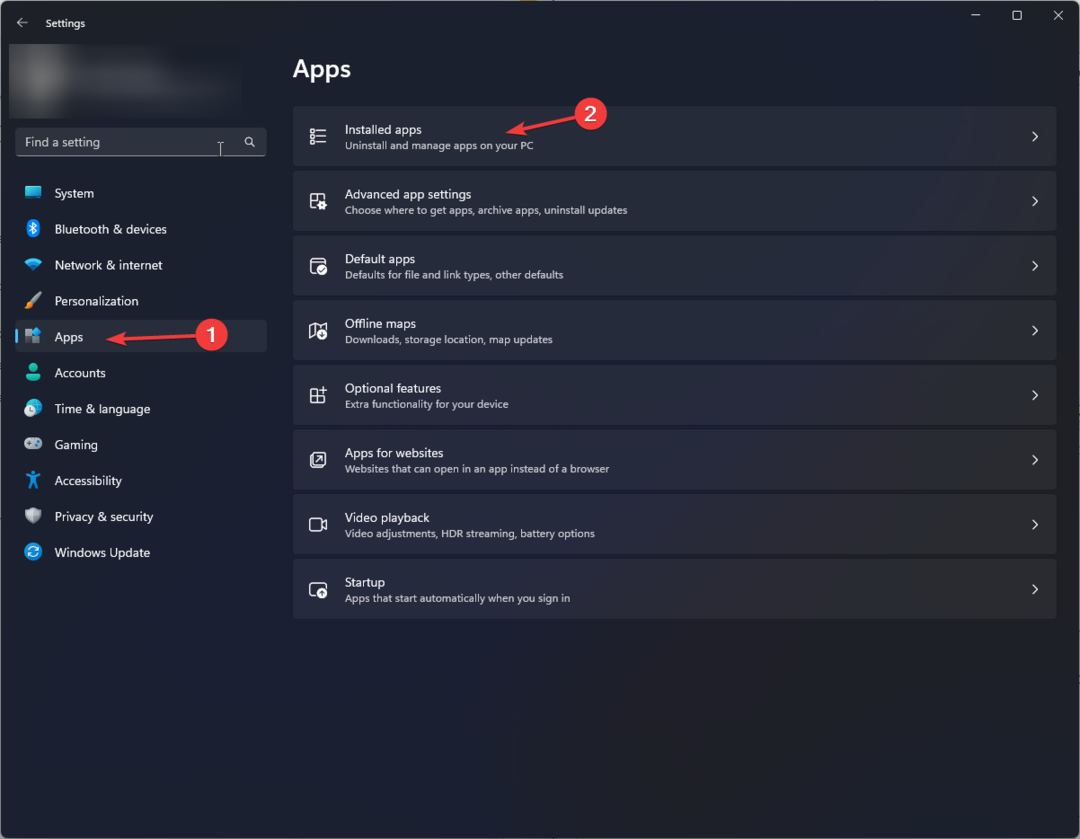
- Лоцирајте ИоуТубе ТВ апликацију, кликните на три тачке икона, дакле Деинсталирај.

- Кликните Деинсталирај поново да потврдите акцију.
- Сада, идите наМицрософт продавница и поново преузмите апликацију ИоуТубе.
Како могу да променим тренутно подручје репродукције на ИоуТубе ТВ-у?
Можете пратити кораке наведене у Метод 3 да бисте ажурирали тренутну област за репродукцију на рачунару у прегледачу.
Кораци за обављање ове радње на мобилној апликацији су слични; потражите релативне опције. Такође, можете да пратите горепоменуте кораке на свом ТВ-у или мобилном уређају да бисте исправили грешку.
Запамтите да своју кућну област можете променити само два пута годишње; да бисте га ажурирали, морате бити физички присутни у истом региону да бисте избегли поруку о грешци ван свог матичног подручја.
Такође, током путовања можете да гледате локалне програме различитих региона, али не и своју матичну област, и не можете да снимате локалне програме других региона.
У случају да се и даље суочавате са проблемом, идите на ИоуТубе центар за помоћ и кликните Контактирајте нас За даљу подршку.
Ако имате било каквих питања или сугестија о овој теми, слободно их наведите у одељку за коментаре испод.
